虽然我不喜欢插件,给博客装了插件就像在自己身上装了别人的器官一样,不管生理上有没有排斥反应,心里上不自觉的就会有排斥反应了,可能比喻有点不贴切,可能完全是个人感觉。不过下面这个插件,看功能就让人感觉强大牛B,所以推荐推荐!
插件名称:WordPress缩略图插件 Thumbnails Anywhere //名字有点长
插件作者:布谷鸟 | 鸟类网 | 分享鸟趣 //没错,就是鸟不是什么程序员
插件功能:
- 调用日志内容中的图片,显示日志缩略图,缩略图链接指向原日志或者原大图。
- 首页缩略图:首页每篇日志显示缩略图。
- 随机缩略图:调用随机日志的缩略图,全站任意位置显示。
- 最新缩略图:调用最新日志的缩略图,全站任意位置显示。
- 相关缩略图:调用相关日志的缩略图,用于日志页显示。
- 最热门缩略图:调用最热门日志的缩略图,用全站任意位置显示。
- 全排列缩略图:可以将同一篇日志内的图片全部排列在一起显示。
- 分类缩略图:调用当前分类下的日志缩略图,用于分类页显示;调用指定分类下的日志缩略图,全站任意位置显示。
- 任意指定缩略图数量、尺寸、距离。
- 指定显示日志的第一张图片,还是日志内任意图片。
- 支持侧边栏。
- 支持根据分类名和标签名排除日志缩略图。
- 对于站内图片,自动生成缩略图;对于外链图片,自动下载到本地,自动生成缩略图。
- 对Yupoo、Flickr、Picasa外链图片提供特别支持,可直接引用外链缩略图。
插件下载:Version 2.2.6 下载地址:http://niaolei.org.cn/wp-content/download/thumbnails_anywhere.zip(2010.4.17更新)
插件安装:
- 如果你是Google Picasa相册用户,在安装之前请先看完这篇文章《Google Picasa图片本地化的方法》;
- 后台安装,激活;
- 设置:选项——缩略图;
- 放置代码或者在后台小工具启用侧边栏;
- 回到首页点开几篇日志;//这一步不能省略。
插件使用:
1. 首页缩略图
<?php if ( function_exists('thumbnails_anywhere_for_homepage') ) {thumbnails_anywhere_for_homepage();} ?>
放置位置:于首页模板index.php,放在the_content或the_excerpt之前,
2. 智能首页缩略图:
<?php if(function_exists('thumbnails_anywhere_for_smart_homepage')) { thumbnails_anywhere_for_smart_homepage(); } ?>
放置位置:代码放置于首页模板,置于the_content或the_excerpt之后。
功能说明:如果日志内图片很少, 那么调用首页缩略图,否则排列显示该日志内所有缩略图。是上面两种方式的结合
3. 随机缩略图:
<?php if(function_exists('thumbnails_anywhere_for_random_posts')) { thumbnails_anywhere_for_random_posts(); } ?>
放置位置:任意位置。(支持侧边栏)
4. 最新缩略图:
<?php if(function_exists('thumbnails_anywhere_for_recent_posts')) { thumbnails_anywhere_for_recent_posts(); } ?>
放置位置:任意位置。(支持侧边栏)
5. 相关缩略图:
<?php if(function_exists('thumbnails_anywhere_for_related_posts')) { thumbnails_anywhere_for_related_posts();} ?>
放置位置:日志页模板(single.php)的任意位置。
6. 分类缩略图:
<?php if(function_exists('thumbnails_anywhere_for_category')) { thumbnails_anywhere_for_category(); } ?>
放置位置:分类页模板(通常是archive.php)的任意位置。
【注意】:这里的分类缩略图是指将某个分类的图片集中放在一起显示,如果要在分类页实现类似首页缩略图的效果,请仍然使用thumbnails_anywhere_for_homepage的代码。
7. 最热门日志缩略图:
必须先安装统计插件wp-postviews,根据访问数展示缩略图,后台设置非常细致丰富,甚至可以结合标签过滤,隐藏你不想展示的文章。
<?php if(function_exists('thumbnails_anywhere_for_popular_posts')) { thumbnails_anywhere_for_popular_posts(); } ?>
放置位置:任意位置。
8. 带参数的调用方式:
随机缩略图:thumbnails_anywhere_for_random_posts('num=10&width=100&height=50')
最新缩略图:thumbnails_anywhere_for_recent_posts('num=20&width=200&height=60')
相关缩略图:thumbnails_anywhere_for_related_posts('num=30&width=150&height=70')
最热门缩略图:thumbnails_anywhere_for_popular_posts('num=100&width=180&height=75')
全排列缩略图:thumbnails_anywhere_for_single_post('num=9&width=75&height=75')
分类缩略图:thumbnails_anywhere_for_category('id=5&width=180&height=75&order=recent')
显示分类id为5的缩略图,顺序有随机random和最新recent两种,位置任意放置。你甚至可以做一个简单的分类相册。
(不带参数时,采用后台设置):依次是数量num、宽度width、高度height。
插件常见问题解答:http://niaolei.org.cn/thumbnails_anywhere/faq

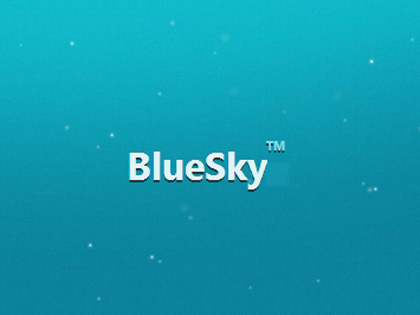
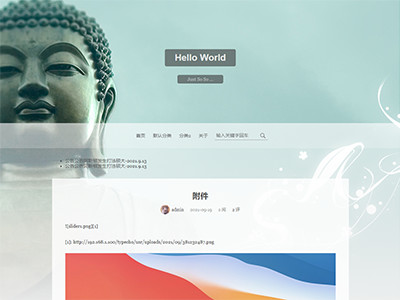
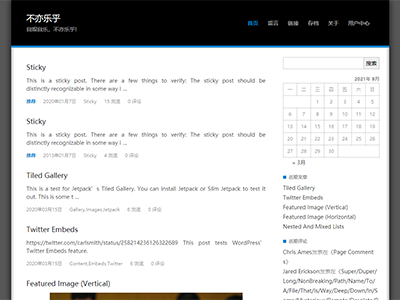



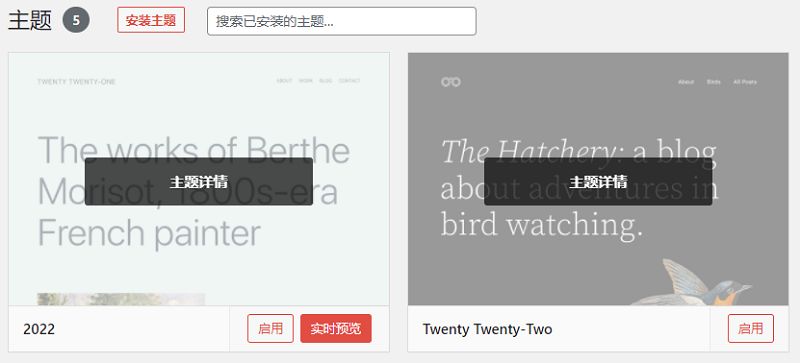

我希望的就是黑字白底的,纯CSS那种
你发出来的那个图话的很粗糙,没有psd图只有你自己知道你的主题究竟是什么样子的啊
我不太会PS,是不是必须要PSD的图呢?
我感觉给我一个框架,我去丰富里面的“内容”就行了
比如 头部960 内容页宽650 侧边栏300
自己有配色概念,心中有图就可以不用ps了,但是别人就不知道了啊。
楼盖完了,在立新楼
没有,我的想法是尽量不用图片,就黑字白底那种
我说的psd图是你整体样式设计出来的psd图。
可惜,不支持微软的,其实微软的很稳定。
以前我用过,后来换了
什么意思?什么叫不支持微软的? 微软的主机?
话说你主题做完没?
微软的skydrive知道吧,可以支持外链的
主题,感觉很遥远
为什么?你那个主题又难度的就是那几个tab切换的,其他都还好啊!
咋个说呢,我就是一个新手,改改主题还行,让我来做,还是不行
试过了没?试过了才知道行不行啊
已经试过了,不行,杯具
什么地方不行你发到你博客上或者私下里,大家研究研究!
打个比方,CSS布局。我的HTML,PHP,CSS都没啥子基础的,写个代码要翻书找那种。
哦,css和html没啥基础那就比较痛苦了。
你有主题psd文件吗?
skydrive知道,有的时候觉得速度很慢,用的非常少。。。
嗯,还行吧,我准备以后小图放自家主机里,文章内的大图放微软里。
现在我网站挂的图片全是来自微软的网盘,我感觉头像加载最慢也就是www.gravatar.com
对,据说那个可以做成缓存的,懒的去弄。
我去看看呢